计算机
所有 ESET PROTECT 可访问的客户端计算机显示在 ![]() 计算机中并按组组织。单击列表(左侧窗格)中的组时,将在右边窗格中显示此组的成员(客户端)。您可以拖放客户端以在组之间移动。
计算机中并按组组织。单击列表(左侧窗格)中的组时,将在右边窗格中显示此组的成员(客户端)。您可以拖放客户端以在组之间移动。
管理计算机
单击设备,以打开具有该设备可用操作的新菜单。您也可以选中设备旁边的复选框,然后单击底部栏上的操作。操作菜单将显示不同的选项,具体取决于设备类型。
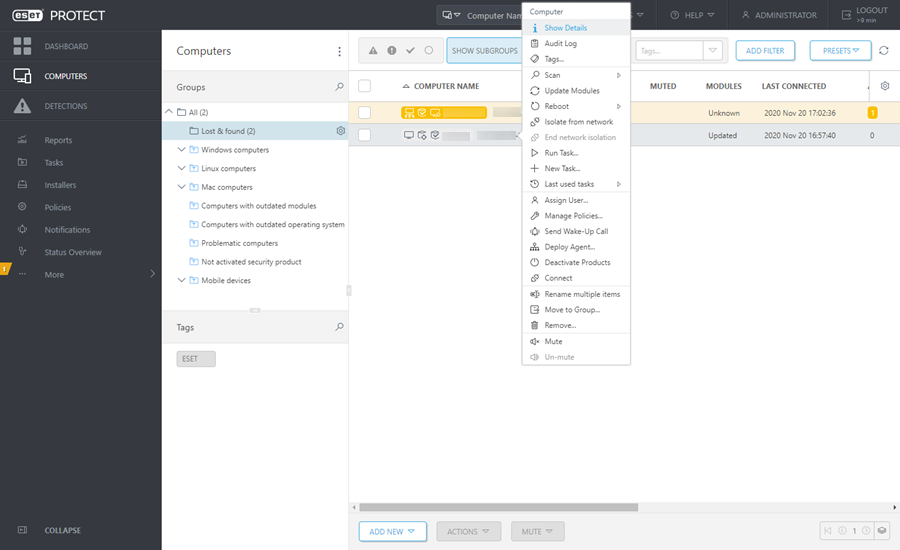
过滤计算机
如果您无法在列表中找到特定的计算机,并且知道它位于您的 ESET PROTECT 基础架构中,请确保禁用所有过滤器。 |
您可以使用页面顶部的过滤器来过滤客户端(计算机):
•选中显示子组复选框 - 用于显示当前所选组的子组。
•单击添加过滤器可显示可用的过滤条件。几个预定义的过滤器也可用并且可以快速访问。
•您可以单击添加过滤器 > 产品类别,然后从可用类别中选择:
o所有设备 - 显示所有客户端计算机(不进行过滤)。如果要缩小查看范围,您可以使用以上所有过滤选项的组合。
o受 ESET 保护 - 显示受 ESET 产品保护的客户端。
oESET PROTECT - 显示个别 ESET PROTECT 组件,例如服务器代理、RD Sensor 和代理。
o其他 - 仅显示运行选定产品的客户端计算机(Shared Local Cache、Virtual Security Appliance 或 Enterprise Inspector)。
•您可以按探测到的问题严重程度使用状态图标来过滤客户端(![]() 红色代表错误,
红色代表错误,![]() 黄色代表警告,
黄色代表警告,![]() 绿色代表通知,
绿色代表通知,![]() 灰色代表未托管计算机)。状态图标代表特定客户端计算机的当前状态以及安装在该计算机上的 ESET 解决方案。您可以隐藏或显示不同严重级别的状态图标,以按状态评估网络上的客户端。例如,若要仅查看带有警告的计算机,则仅激活黄色图标(剩余图标必须处于未激活状态)。若要同时查看警告和错误,请激活红色和黄色状态图标。未托管的计算机
灰色代表未托管计算机)。状态图标代表特定客户端计算机的当前状态以及安装在该计算机上的 ESET 解决方案。您可以隐藏或显示不同严重级别的状态图标,以按状态评估网络上的客户端。例如,若要仅查看带有警告的计算机,则仅激活黄色图标(剩余图标必须处于未激活状态)。若要同时查看警告和错误,请激活红色和黄色状态图标。未托管的计算机 ![]() (网络上未安装 ESET Management 服务器代理或 ESET 安全产品的客户端)通常显示在已丢失和已找到静态组中。
(网络上未安装 ESET Management 服务器代理或 ESET 安全产品的客户端)通常显示在已丢失和已找到静态组中。
•您还可以单击某列的标题来按该属性排序计算机。
上次连接显示上次连接托管设备的日期和时间。绿色点表示计算机在 10 分钟之前已连接。上次连接信息会亮显,以指示计算机未连接:
o黄色(错误)- 计算机未连接 2-14 天。
o红色(警告)- 计算机未连接超过 14 天。
